Microsoft в Windows 10 вводит немало изменений в File Explorer. По умолчанию File Explorer теперь открывается на вкладке «Быстрый доступ», где отображаются недавно использованные файлы и часто посещаемые папки. Посмотрите, как восстановить прежнюю активность Explorer, чтобы отобразить экран «Этот компьютер» со списком внешних дисков и дисков.
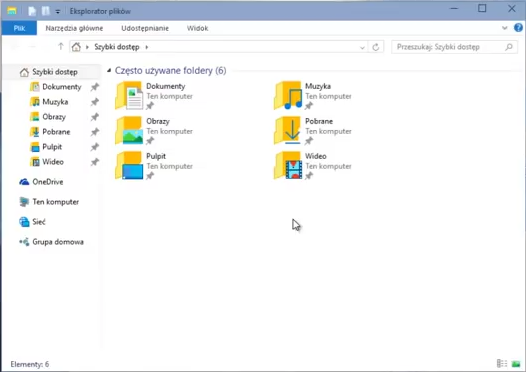
Сразу после открытия окна «Проводник» вместо окна «Этот компьютер» со списком дисков мы показываем список недавно использованных папок и файлов. С одной стороны, это может быть полезно, но я лично предпочитаю список дисков и разделов, а не автоматически созданный список часто используемых папок и файлов со всего компьютера.
К счастью, в случае Windows 10 у нас есть возможность персонализации. Мы можем установить File Explorer по умолчанию на вкладке «Этот компьютер» вместо «Быстрый доступ», и если нам вообще не нравится новая функция, мы можем даже удалить ее с боковой панели навигации.
Установите проводник для работы на вкладке «Этот компьютер»
Если мы хотим изменить работу Проводника и сделать экран со списком дисков вместо быстрого доступа на панели задач, то всего за несколько кликов.
В окне «Проводник» разверните вкладку «Вид» в верхнем меню, а затем разверните «Параметры» справа и выберите «Изменить параметры отображения».
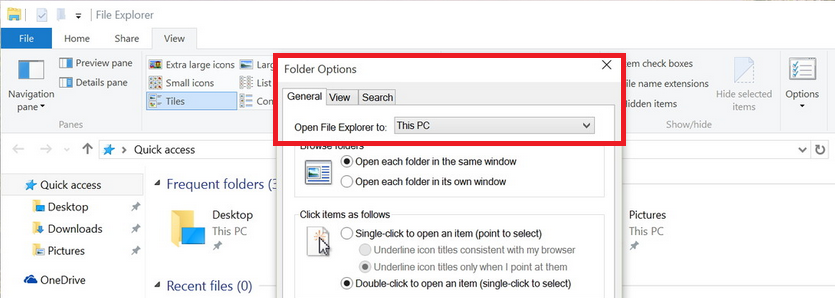
В новом окне с опциями папок на вкладке «Общие» вверху вы найдете возможность выбрать, как запустить File Explorer по умолчанию. По умолчанию он настроен на запуск вкладки «Быстрый доступ». Просто разверните это поле и выберите опцию «Этот компьютер» (этот компьютер).
С этого момента каждый раз, когда мы запускаем File Explorer из панели задач, традиционный экран «Этот компьютер» будет отображаться сразу же, а не список недавно использованных папок или файлов.






